38个必须掌握的Word表格使用技巧模板
(word完整版)使用wps表格的20个小技巧
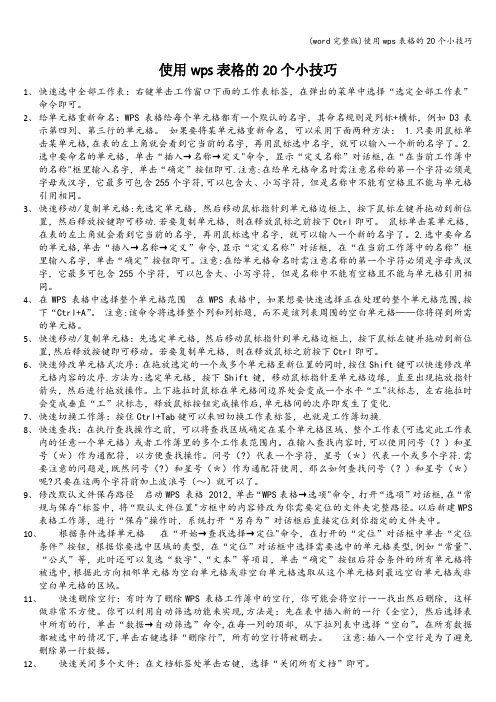
使用wps表格的20个小技巧1、快速选中全部工作表:右键单击工作窗口下面的工作表标签,在弹出的菜单中选择“选定全部工作表”命令即可。
2、给单元格重新命名:WPS 表格给每个单元格都有一个默认的名字,其命名规则是列标+横标,例如D3表示第四列、第三行的单元格。
如果要将某单元格重新命名,可以采用下面两种方法: 1.只要用鼠标单击某单元格,在表的左上角就会看到它当前的名字,再用鼠标选中名字,就可以输入一个新的名字了。
2.选中要命名的单元格,单击“插入→名称→定义"命令,显示“定义名称”对话框,在“在当前工作簿中的名称"框里输入名字,单击“确定”按钮即可.注意:在给单元格命名时需注意名称的第一个字符必须是字母或汉字,它最多可包含255个字符,可以包含大、小写字符,但是名称中不能有空格且不能与单元格引用相同。
3、快速移动/复制单元格:先选定单元格,然后移动鼠标指针到单元格边框上,按下鼠标左键并拖动到新位置,然后释放按键即可移动.若要复制单元格,则在释放鼠标之前按下Ctrl即可。
鼠标单击某单元格,在表的左上角就会看到它当前的名字,再用鼠标选中名字,就可以输入一个新的名字了。
2.选中要命名的单元格,单击“插入→名称→定义”命令,显示“定义名称”对话框,在“在当前工作簿中的名称”框里输入名字,单击“确定”按钮即可。
注意:在给单元格命名时需注意名称的第一个字符必须是字母或汉字,它最多可包含255个字符,可以包含大、小写字符,但是名称中不能有空格且不能与单元格引用相同。
4、在WPS 表格中选择整个单元格范围在WPS 表格中,如果想要快速选择正在处理的整个单元格范围,按下“Ctrl+A”。
注意:该命令将选择整个列和列标题,而不是该列表周围的空白单元格——你将得到所需的单元格。
5、快速移动/复制单元格:先选定单元格,然后移动鼠标指针到单元格边框上,按下鼠标左键并拖动到新位置,然后释放按键即可移动。
若要复制单元格,则在释放鼠标之前按下Ctrl即可。
分享26条本人整理的Word、WPS、Excel操作实用技巧,纯干货

分享26条本人整理的Word、WPS、Excel操作实用技巧,纯干货以下为本人在Word、WPS、Excel实际操作过程中整理的一些技巧和解决办法。
希望对你有用。
一、word表格中无法调整行高怎么办?方法:整行选中→在开始菜单中找行距→段前段后调整为0,就可以拉动了。
二、如何把几个文档中的内容合并到一个文档中?方法:在空白文档中点插入→对象→文件中的文字。
三、如何在表格中插入打钩的□?方法:插入→窗体→复选框(可以设置内容,可以复制)。
四、不用点键盘、不用点插入符号,如何快速找到一些常用的符号和标点?如〔〕方法:搜狗状态下输入v1。
下拉菜单中会有常用的符号和标点。
五、会计表格中万元和元之间如何转换?(元转万元)方法:在Excel表格中空白处输入10000→复制这个10000,选中要转换的数据→选择性粘贴→运算→除→确定万元转化为元,方法类似,除改为乘即可。
六、word和wps表格显示不全怎么办方法:word→布局→自动调整→根据窗口自动调整表格WPS→选中表格→表格样式→自动调整快捷方式:选中表格→点击鼠标右键→自动调整七、如何让word和WPS中的表格每一个都有标题Word和WPS表格的调整方式不像Excel那么便捷,当把Excel 的表格复制到word中或者在word中插入的表格,要让每一个都显示标题,我们发现如果把表格下移,打入标题上面会有表格外框线,那么如何做呢,请看图示:方法:首先选中工作表→找到右上角“标题行重复“”例:关于**的统计表格式字体等等时间地点如果选中表格发现标题行重复是灰色的怎么办方法:首先选中工作表→点击鼠标右键→找到表格属性→行→一定要点勾选“在各顶端以标题形式重复出现”→再按上述步骤操作八、一段文字如果有固有格式,清除的几种方法?方法1:选中文字→开始菜单→格式→格式和样式→清除格式方法2:选中文字→剪切→只粘贴文本或者无格式粘贴(如果仍有格式,此步骤再重复一次)。
超实用的word表格技巧,很全面,快快收藏吧

超实用的word表格技巧,很全面,快快收藏吧很多人在需要编辑表格的时候,必然想到的是用相对专业性的Excel处理。
但不是所有的表格用Excel处理都是最合适的,像个人简历表、工程项目表以及一些简单的单据表格比如出库单、报销单等等这些反而更适合用word表格来处理。
就拿小编来说,只有遇到需要做数据分析或者复杂的运算的时候才会用Excel,一般只有单纯的表格制作排版我更喜欢用word。
但是,要想制作出符合心意的Word表格,还是需要掌握一些表格技巧的。
下面我们就来看下在使用Word制作表格的过程中,有哪些是我们需要掌握的技巧。
我们从最简单最基本的开始。
一、合并拆分单元格1、合并单元格选中需要合并的单元格,单击鼠标右键,在弹出来的快捷菜单中选择【合并单元格】。
2、拆分单元格Excel中单元格就是最小的单位,不能再次拆分,只可对合并单元格进行拆分。
但在Word中则可对任意单元格进行拆分。
我们可以直接选中需要拆分的单元格,单击鼠标右键,在弹出来的快捷菜单中选择【拆分单元格】,然后在弹出来的对话框中分别设置要拆分的行数、列数即可。
二、快速合并拆分表格word表格不仅可以对单元格进行合并和拆分,还可以实现表格的合并和拆分,我们来看下如何操作。
1、合并表格想要将两个表格合并,我们可以直接选中表格中间空白处,然后剪切或者删除即可。
2、拆分表格想要将一个完整的表格拆分为两个或者多个表格,我们只需要将光标定位在需要拆分的位置,然后按【Ctrl+Shift+Enter】组合键即可。
三、表格顺序的调整在编辑表格的过程中,需要将整行的数据进行上下的调整,我们可以直接用快捷键【Alt+Shift+↑↓】调整。
四、表格的快速调整在word中编辑表格,要调整表格的列宽,我们是可以采取不同的方式的,可以用不同的快捷键,三大最常见的快捷键Ctrl、Alt和Shift 起的作用是不同的,都可以实现快速调整。
也可以自动调整。
1、Ctrl+鼠标左键在word表格里调整列宽的时候,我们按住Ctrl键,将光标置于中间表格线变成双向指针时,向左或向左右拖拽表格线时,右侧表格列宽会自动平均调整。
word表格22个必学教程
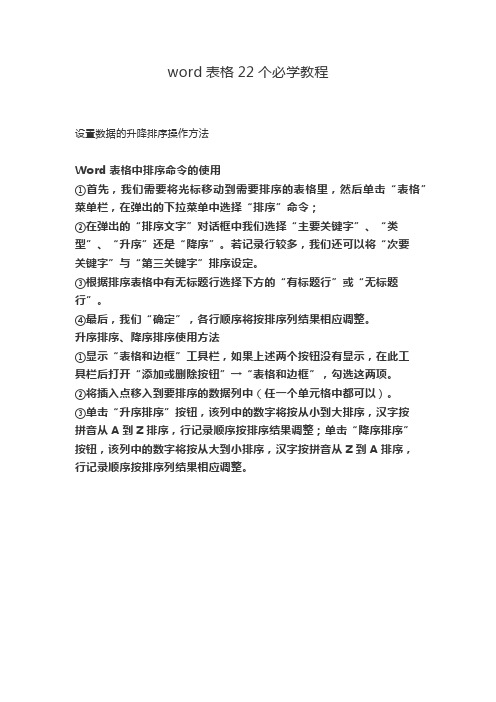
word表格22个必学教程设置数据的升降排序操作方法Word表格中排序命令的使用①首先,我们需要将光标移动到需要排序的表格里,然后单击“表格”菜单栏,在弹出的下拉菜单中选择“排序”命令;②在弹出的“排序文字”对话框中我们选择“主要关键字”、“类型”、“升序”还是“降序”。
若记录行较多,我们还可以将“次要关键字”与“第三关键字”排序设定。
③根据排序表格中有无标题行选择下方的“有标题行”或“无标题行”。
④最后,我们“确定”,各行顺序将按排序列结果相应调整。
升序排序、降序排序使用方法①显示“表格和边框”工具栏,如果上述两个按钮没有显示,在此工具栏后打开“添加或删除按钮”→“表格和边框”,勾选这两项。
②将插入点移入到要排序的数据列中(任一个单元格中都可以)。
③单击“升序排序”按钮,该列中的数字将按从小到大排序,汉字按拼音从A到Z排序,行记录顺序按排序结果调整;单击“降序排序”按钮,该列中的数字将按从大到小排序,汉字按拼音从Z到A排序,行记录顺序按排序列结果相应调整。
数据的小数点对齐排序我们经常在Word表格中输入数据以后会发现小数点都不在同一列,都没对其,此时我们可以通过对单元格的调整将这些小数点对其。
①首先,我们必须选中需要设置对齐的小数点所在的单元格;②“格式”→“制表位...”,打开“制表位”对话框;③在“制表位位置”下输入制表位数值(下面的“设置”按钮被激活);在“对齐方式”中选择“小数点对齐”;“前导符”设置为“无”。
④单击“设置”按钮,指定所设置的制表位,如果不合适,可单击“清除”按钮或“全部清除”按钮删除相应的制表位或全部制表位。
⑤最后确定退出对话框。
在如上设置的单元格中输入小数数据时,它们将按小数点自动对齐。
注意:对于需要设置为“按小数点对齐”的单元格,其对齐方式必须设置为“左对齐”,否则无效。
数据对齐排序与文字方向排列在Word表格中输入数据时经常会看到数据大小不等,而且默认是左对齐的,这样可能会影响表格美观。
Word表格的使用技巧与注意事项

Word表格的使用技巧与注意事项Word表格是一个强大的工具,可以帮助我们整理和展示数据。
在日常生活和工作中,我们经常会用到Word表格来创建报表、计划、调查问卷等。
然而,有时候我们可能会遇到一些问题,比如表格的样式不够美观,或者数据无法正确对齐等。
本文将为大家介绍一些Word表格的使用技巧与注意事项,帮助大家更好地利用表格功能。
一、插入和删除表格在Word中插入表格非常简单,只需要在文档中点击插入菜单下的"表格"按钮,然后选择需要的行列数即可。
如果需要删除表格,只需要选择整个表格,然后点击右键,选择"删除"即可。
另外,还可以通过快捷键"Ctrl+X"剪切整个表格,然后粘贴到其他位置。
二、表格的样式设置1. 表格样式:Word提供了多种表格样式供我们选择。
在插入表格后,可以通过"表格样式"按钮进行设置。
选择适合当前文档风格的样式,可以使表格更美观、整洁。
2. 边框和填充色:通过选择表格中的单元格或整个表格,可以设置边框的颜色、粗细和样式。
同时,还可以给表格添加填充色,设置背景色和纹理效果,提高表格的可读性。
3. 文字对齐:在表格中,我们需要对数据进行合适的对齐。
可以通过选择表格或单元格来设置文字的对齐方式,例如左对齐、居中对齐或右对齐。
另外,在对齐选项中还可以设置文本的方向,使表格更加灵活多样。
三、表格的数据处理1. 合并和拆分单元格:有时候,我们需要将表格中的单元格进行合并或拆分。
选中需要合并或拆分的单元格,点击右键,选择"单元格",然后选择合并或拆分命令即可完成操作。
2. 排序和筛选:表格中的数据常常需要排序和筛选。
可以通过选择整个表格,然后点击"排序"按钮,在弹出窗口中选择排序字段和排序方式。
另外,还可以使用"自动筛选"功能,根据指定条件来筛选表格中的数据。
WORD表格操作

五、表格操作本章要点:自动建立表格绘制表格表格内文本编辑排版调整表格内的行、列和单元格修饰表格排序及求和运算。
概述WORD 的表格操作很方便,功能也很强;WORD2000 新增了一些更强的功能:☺☺可将表格拖到文本的任一处,并可使表格并排;☺☺正文可环绕在文本四周;☺☺可以在表格中插入表格,形成表格嵌套。
1、创建表格⑴利用菜单创建表格方法:☺☺移好光标☺☺选“ 表格插入表格”☺☺选行、列数、行宽、列宽☺☺自动则根据当前的页面和字号自动设置☺☺说明:如果未见表格,则单击表格工具栏的显示虚框即可。
⑵利用鼠标创建表格方法:☺☺移好光标☺☺选“ 常用工具栏” 上的插入表格按钮☺☺按住左键拖动网格,松开可由此可创建一个标准表格⑶将文本转化成表格☺☺对于一般的文本,要变成表格,可按如下方式进行将划分行、列的地方插入分隔符选定要转成表格的文本选“ 表格文字转换成表格”选择列表、列分隔符。
⑷绘制表格☺☺对于不规则表,可以用绘笔绘制,方法如下:选“ 表格→绘制表格” 。
或单击常用工具栏上的“ 表格和边框” 按钮选择“ 线形” 及线的宽度选“ 绘笔” 及“ 擦除” ,进行表格绘制平均分配各行各列或各行.2.表格录入输入文本:表格内输入文本与其它地方一样简单,此时要注意如下几点:☺☺输入文本时,应先选择一个单元格。
☺☺在单元格内到达边界时,会自动转行。
☺☺在单元格内回车时,会在同一个单元格内开始一个新的段落。
☺☺当输入的内容增多时,单元格会自动调整大小,以容纳输入的内容。
☺☺一个单元内即是一个小文本,可在其中进行排版及插入图片等。
3. 选定表格选定表格与选定文本差不多。
☺☺选单元格中的文字:与一般的选文本一样。
☺☺选一个单元格:在单元格的左边处点一下。
☺☺选一行:在行左边点一下。
☺☺选一列:在表顶部边是鼠标变成黑前头点一下。
☺☺多行、多列、整表、多个单元格选取:选插入点,拖动鼠标,或用SHIFT键。
Word-excel使用技巧大全
W o r d使用技巧大全1、“双行合一”命令本来是将选择的两行文字并排显示的,其实对于一行的文本同样适用。
只需选择一行中的文本,单击“格式→中文版式→双行合一”命令,按”确定“按钮,Word就会自动将选中的文字进行切分并排显示。
2、选择一种通用汉字输入法(不包括“智能五笔”和“万能五笔”等),按住Shift键不放并按下主键盘区的数字6键即可快速输入省略号。
3、可能我们都有这样的体会,当文档中有多个大写数字或大写金额要输入时,一个个地输入非常麻烦。
其实,在Word2002中可以很容易地实现大小写之间的转换,只要点击菜单“插入→数字”,在“数字”文本框中输入需要的数字,再在“数字类型”下拉列表框中选择需要的方式就可以了。
另外一种方法是:直接输入阿拉伯数字(如763210),选中它们后,使用“插入→数字”命令,在弹出的“数字”对话框中,选中“数字类型”下面的“壹、贰……”项后确定,则阿拉伯数字转换成大写数字。
反之亦然,可以把大写数字变成小写数字。
4、我们在编辑文档时,如果你在输入“一、使用方法”后,按下回车键,系统会自动将其变为项目编号的形式,并在下一行添加了“二、”字样,如果你不想使用项目编号,这个自动添加的编号就给你带来了很大的不便。
其实你只要在按过回车键后,再顺手按一下“Ctrl+Z”,即换了一行,同时又将自动添加的项目编号给去掉了。
5、在Word文档中,如果你试着打入“:(”,看看是不是变成了哭丧脸符号;打入“:)”,是不是变成了笑脸符号,另外,输入:-)、:-(、:|、:-|都可以呈现不同的表情符号,非常有意思(注意:此功能必须在英语输入法状态下才有效)。
这是为什么呢?其实这是Word利用自动更正功能进行替换。
要启用或关闭此功能,可以单击“工具→自动更正选项”命令,在打开的窗口中单击“自动更正”选项卡,将“键入时自动替换”一项选中或取消即可。
6、在平时的替换操作中,我们一般都是进行不同内容的简单文字替换,对文字的格式没有特殊的要求。
Word表格的使用技巧与注意事项
Word表格的使用技巧与注意事项Word是一款广泛使用的文字处理软件,其中表格功能是非常常用且实用的功能之一。
无论是制作简单的数据整理表格,还是设计复杂的排版表格,Word都能满足我们的需求。
然而,为了更好地利用Word的表格功能,我们需要掌握一些使用技巧和注意事项。
一、合并与拆分单元格合并单元格是表格中常用的操作之一。
当我们需要将几个单元格合并为一个大单元格时,可以通过选择这些单元格,然后在“布局”选项卡中的“合并单元格”按钮上点击一下即可实现。
这样,我们就可以方便地进行跨行或跨列的操作。
而拆分单元格则是将一个大单元格拆分为多个小单元格的操作。
同样在“布局”选项卡中,我们可以选择需要拆分的单元格,然后点击“拆分单元格”按钮,在弹出的对话框中设置行数和列数,即可完成拆分。
二、调整表格的大小和布局有时候,我们需要调整表格的大小和布局,以适应不同的需求。
Word提供了多种方式来实现这一目标。
首先,我们可以通过鼠标拖动表格边框来调整表格的大小。
当鼠标指针移动到表格边框上时,会变为双向箭头的形状,这时我们可以按住鼠标左键并拖动边框,即可改变表格的大小。
其次,我们还可以通过“布局”选项卡中的“自动调整”功能来调整表格的布局。
这个功能可以根据表格内容的变化,自动调整表格的行高和列宽,以适应内容的显示。
三、使用公式和函数在Word表格中,我们可以使用公式和函数来进行简单的计算和数据处理。
在表格中输入“=”符号后,就可以使用各种公式和函数了。
例如,我们可以使用“SUM”函数来计算一列或一行的数值之和,使用“COUNT”函数来计算一列或一行的数值个数。
此外,还可以使用“IF”函数来进行条件判断,根据不同的条件返回不同的值。
四、设置表格样式和边框为了使表格更加美观和易于阅读,我们可以设置表格的样式和边框。
在“设计”选项卡中,我们可以选择不同的表格样式,包括颜色、字体、背景等。
通过选择合适的样式,我们可以使表格的外观更加统一和专业。
WORD和EXCEL使用技巧大全超全
草晓木
Word、excel使用技巧大全(必备)
第一部分:word用法大全
三招去掉页眉那条横线
1、在页眉中,在“格式”-“边框和底纹”中设置表格和边框为“无”,应用于“段落”
2、同上,只是把边框的颜色设置为白色(其实并没有删的,只是看起来没有了,呵呵)
3、在“样式”栏里把“页眉”换成“正文”就行了——强烈推荐!
会多出--(两个横杠) 这是用户不愿看到的,又要多出一步作删除--
解决方法:替换时在前引号前加上一个空格 问题就解决了
插入日期和时间的快捷键
Alt+Shift+D:当前日期
ห้องสมุดไป่ตู้
Alt+Shift+T:当前时间
/n:启动Word后不创建新的文件。
/a:禁止插件和通用模板自动启动。
- 1 -
批量转换全角字符为半角字符
首先全选。然后“格式”→“更改大小写”,在对话框中先选中“半角”,确定即可
Word启动参数简介
单击“开始→运行”命令,然后输入Word所在路径及参数确定即可运行,如“C:\ PROGRAM FILES \MICROSOFT Office \Office 10\ WINWord.EXE /n”,这些常用的参数及功能如下:
Word表格操作常用技巧
Word表格操作常用技巧方法二:将指针置于列框线上,先按下左键,再按下右键(注意:次序颠倒无效),也能看到每列的宽度。
5、自动调整列宽适应文字宽度将鼠标指针置于表格列的分隔线上双击,能够使左边一列的列宽自动适应单元格内文字的总宽度(注意:假如表格列中没有文字,此法无效;假如文字过长,当前列将自动调整为页面允许的最适宽度,调整后假如继续在分隔线上双击,列宽还能以字符为单位继续扩大一定的范围)。
6、多页表格标题的设置在编辑表格比较多的文档时,如果表格内容多于一页,这种情况下为了阅读方便,通常都在每页的第一行上设置标题行。
实际上word2000已经提供了这个功能。
操作方法是:选中已经设置好的第一页表格上的标题行,然后执行"表格→标题行重复"命令,现在其它各页表格的首行是不是都自动设置上了标题行。
当预览或打印文件时,就会发现每一页的表格都有了相同的标题,使用这个技巧的前提是表格必须是自动分页的而且标题必须包含在表格内。
7、斜线表头的编辑斜线表头是我们经常用的一种表格格式。
其位置通常位于第一列第一行的单元格。
在进行斜线表头编辑前,首先将光标定位于此单元格,然后执行"表格→绘制斜线表头…"命令,出现插入斜线表头对话框,在里面选择合适的表头样式,字体大小,填写完行、列标题后,单击"确定",即可完成斜线表头的编辑。
插入的表头单元格的行高和列宽一般比较大,如果要调整小一些,可以这样操作:把鼠标放在表头单元格内,单击右键,选择取消组合命令,再一个个重新调整文字和斜线的位置及大小。
8、表格中数值型数据按小数点对齐假设我们将编辑的表格中的某一列数字按小数点对齐,它的具体操作方法是:选中需要按小数点对齐的这一列;执行"格式→制表位…"命令,此时弹出制表位对话框,在制表位位置中键入所需要的度量值,在对齐方式中选择"小数点对齐",前导符中选择"无",单击“确定”按钮,此时就会发现选中的数字已经都按小数点对齐了。
- 1、下载文档前请自行甄别文档内容的完整性,平台不提供额外的编辑、内容补充、找答案等附加服务。
- 2、"仅部分预览"的文档,不可在线预览部分如存在完整性等问题,可反馈申请退款(可完整预览的文档不适用该条件!)。
- 3、如文档侵犯您的权益,请联系客服反馈,我们会尽快为您处理(人工客服工作时间:9:00-18:30)。
Word表格使用技巧平时使用文档时少不了要添加表格,要想让它为我们的文档添色,非掌握一些实用的技巧不可。
一、新颖的建立表格方式在Word中建立表格本来就非常方便,不过这里有一个鲜为人知的新办法,非常方便也非常有意思。
在文本中只需简单地输入+号和一串-号,就能创建表格了。
先用+号开始,然后输入一定数量的-号,达到合适的宽度后,再输入+号。
如:+------+------+,这就是一个两列的表格。
只要在输入最后一个+号后按下回车。
Word就会自动把文本转换为表格。
二、在Word中制作Web表格Web 表格是由超文本标记语言(HTML)来定义的,而创建一个Web表格往往需要几个小时。
现在使用Word,您以轻而易举地在Web上创建表格来显示信息,而无需知道如何使用HTML标记。
首先,使用绘制表格工具或插入表格命令来创建一个表格,创建方式与为其它打印文档创建表格的方式一样。
编辑完毕后,在文件菜单下,单击另存为Web页。
这样就完成了一个Web表格的创建。
三、“分解”表格选定并右击表格中作为“分隔”的某列单元格后,选择“合并单元格”,此时中间某列所有单元格就变成了一列,选中并右击该列,选择“边框和底纹”,在“边框和底纹”对话框中选择“自定义”,同时用鼠标单击上下两条横线取消上下横边框,这样就可得到一张“双表”了。
四、制作斜线表格将光标置于要设置斜线表头的表格中,再单击“表格”→“绘制斜线表头”,弹出“插入斜线表头”对话框,再在“表头样式”列表中选择一种所需样式(共有5种可选择),以及设置好字体的大小,所选样式可在“预览”框中看到效果。
再分别在“行标题”(右上角的项目)、“列标题”(左下角的项目)和“数据标题”(中间格的项目)各个标题框中输入所需的行、列标题,按“确定”退出。
五、表格两边绕排文字如果想在表格右侧输入文字时,Word会提示“此操作对行结尾无效”,且无法插入。
不过,这时可以先选中表格的最后一列选中,然后右击,选择“合并单元格”命令,将其合并成一个单元格,再选择“边框和底纹”命令,在“边框和底纹”对话框的“边框”选项卡,并从“设置”中选择“自定义”,然后用鼠标取消上下右边的边框,然后在该单元格输入文字后,这个文件就天衣无缝地绕排在表格的右边了。
如果想在表格左侧插入文字,则只要用鼠标选中表格最前一列单元格,并把它们合并成一个单元格,然后在“边框和底纹”对话框中取消上下左边的边框即可。
六、竖排单元格文字Word表格每一个单元格都可以独立设置段落格式。
只要选中并右击某一单元格,再选择“文字方向”,并在打开的“文字方向-表格单元格”对话框中选择一种排列方式即可。
七、制作属于自己的报纸利用Word单元格段落的独立性可以制作分栏排版的报纸,只要把相应各栏(块)内容分别放入根据需要绘制的特大表格单元格中,设置好横竖排方向,再合理设置好边框(如无边框)等,就能得到报刊或杂志上的排版效果。
八、让单元格数据以小数点对齐有时用Word制作的统计表格中经常会包含带有小数点的数据,这时要对齐还真不容易。
不过,只要用鼠标选定含有小数点数据的某列单元格,并用鼠标在上方标尺处先单击一次,使其出现一个“制表位”图标(是一个小折号),然后双击这个“制表位”小图标,弹出“制表位”对话框,在“对齐方式”中选取“小数点”方式,确定后所有数据将会以小数点来对齐了。
当然你也可以继续拖动标尺上的小数点对齐制表位调整小数点的位置,直到满意为止。
九、让Word自己调整表格Word文件中的表格,可根据不同需要让表格整齐美观。
在插入点位于表格的任一单元格内时,选择“表格”→“自动调整”中的某一调整命令项单击,则表格就根据选中的命令项自动调整。
根据“自动调整”子菜单可对表格调整的项目有:“根据内容调整表格”、“根据窗口调整表格”、“固定列宽”、“平均分布各列”、“平均分布各行”等。
十、精确调整表格可能有时还得用鼠标手工调整表格边线,但操作比较困难,无法精确调整。
其实只要按下Alt键不松开,然后再试着用鼠标去调整表格的边线,就会发现表格的标尺发生了变化,精确到了0.01厘米,明显精确了许多。
十一、另有妙用的Ctrl和Shift键通常情况下拖动表格线是在相邻的两列之间调整列宽,按住Ctrl键同时拖动,表格线左边列宽改变,增加或减少的列宽由其右方的列共同分享或分担;按住Shift键的同时拖动,只改变该表格线左方的列宽,其右方的列宽不变。
十二、用快捷键在表格最后增加行首先把光标移到表格中的最后一个单元格内,然后按Tab键,即可在表格末端增加一行。
十三、每页表格中添加标题对于Word中超过一页的表格,要保证无论怎样修改每页都有标题,必须选中表格的主题行,选择“表格”→“标题行重复”。
这时,在预览或打印文件时,每一页的表格都会有标题了,但前提是表格必须是自动分页的。
十四、指定超长表格标题如果想指定超长表格栏标题,只要选定想作为标题的那一行,选择“表格”→“标题”,并将视图切换至“页面”或执行“打印预览”即可看到发生的变化(默认情况下就在“页面”视图状态)。
十五、避免同一单元分配不同页上为了避免同一个单元格中的内容被分隔到不同的页上,可选中该单元格,右击并选择“表格属性”命令,在打开的对话框中选择“行”选项卡,并取消选择“允许跨页断行”复选项即可。
如果该单元格太高,不得不跨页断行,选择“格式”→“段落”,将“换行和分页”标签中的“段中不分页”复选框选中,这样可使跨页点不拆分同一单元格的正文段落,而且还能重复表格栏标题。
十六、表格选定技巧(1)把光标移到表格内,单击菜单“表格”→“选定”,选择“选定”子菜单中的某一命令项,可选定整个表格、光标所在的列或行、以及光标所在的单元格。
(2)把鼠标移到word表格的左上角,当变成十字箭头时,只要单击这十字箭头,则选定整个表格;鼠标移到某单元格之左,当鼠标变成实心的右向上黑箭头时,单击左键,则选定该单元格,若双击左键,则选定整行;整行的选定,也可把鼠标先移到所选行的最左,当变成空心右向上箭头时,单击左键。
鼠标移到某列之上,当鼠标变成实心的向下黑箭头时,单击左键,则选中该列。
十七、表格删除有技巧选定了表格或某一部分后,单击菜单“表格”→“删除”,在“删除”子菜单中选择删除的项目(表格、列、行,单元格),并单击左键即可。
需要注意的是,选定了表格或表格中的某一部分后,不能用Del键删除,因单击该键,删除的只是内部的字符,而表格不能删掉。
如果要删除表格,则要按下Shift+Del 键。
十八、利用“表格属性”设置表格的尺寸在插入点位于表格某一单元格内时,单击右键,在快捷菜单中单击“表格属性”,单击“表格”标签,选定“尺寸”下面的“指定宽度”复选框,可设置表格宽度的数字和单位。
单击“行”标签,选定“尺寸”下面的“指定高度”复选框,并与“上一行”或“下一行”按钮配合使用,可对表格的每一行设置高度。
单击“列”标签,选定“尺寸”下面的“指定宽度”复选框,并与“前一列”或“后一列”按钮配合使用,可对表格的每一列设置宽度。
十九、表格对齐技巧Word 2000表格可以像文字那样设置页面对齐效果,从而给排版带来了极大的方便。
设置对齐的方法是:在表格的任意位置单击鼠标右键,选择快捷菜单中的“表格属性”命令,打开“表格”选项卡,选中“对齐方式”下你需要的选项。
如果要设置左对齐表格的缩进量,可在“左缩进”框中输入或选择适当的数值。
如果将整个表格选中,还可以使用“居中”、“右对齐”等按钮,像对齐文字那样对齐表格。
这样给文章的整体布局会带来很大的方便。
二十、调整对象对齐先选定需要进行调整的列、行或某一单元格中的对象;右击,选择“单元格对齐方式”命令,并在打开的九种对齐方式中选择即可。
如果需要分散对齐,在选定表格对象情况下,要单击工具栏中的“分散对齐”按钮图标即可。
二十一、巧妙移动表格将光标停留在表格内部。
当表格移动控点出现在表格左上角后,将鼠标移到控点上方。
片刻后鼠标指针即可变成四向箭头光标,你就可以将表格拖动到页面的任意位置。
二十二、让文字环绕表格在表格的任意位置单击右键并选择“表格属性”,打开“表格”选项卡,单击“文字环绕”下的“环绕”即可。
如果用手工方法在文件中绘制表格,可以在绘制表格之前按下Ctrl键,这样得到的表格就有文字环绕效果了。
二十三、整体缩放表格如果想对表格作整体缩放,可这样操作:将光标停留在表格内部,直到表格尺寸控点(一个小“口”字)出现在表格的右下角。
移动鼠标至表格尺寸控点,出现向左倾斜的双向箭头后,沿箭头指示方向拖动即可实现表格的整体缩放。
二十四、表格转为文字选中表格后,选择“表格”→“转换”→“表格转换成文字”,单击“确定”按钮,再选择各列中需要以什么分割符来分开各列,可以选择的是“段落标记”、“制表符”、“逗号”或者自己定义的“其他字符”,即可把表格转为文字。
二十五、文字快速变表格选中要转换的文字,选择“表格”→“转换”→“文字转换成表格”,单击“确定”按钮,再选择选择“段落标记”、“制表符”、“逗号”、“空格”或者自己定义的“其他字符”作为分隔符即可把文字转换成表格。
二十六、去除表格线用鼠标选中表格(当出现四向光标时),右击,选择“表格属性”。
执行“格式”→“边框和底纹”,选中“表框”选项卡“设置”项下的“无”后单击“确定”按钮,即可使表格的表格线变虚,而且也不会打印出来。
二十七、用键盘控制表格Tab键为选定下一单元格的内容;Shift+Tab选定上一单元格的内容;按住Shift并重复按某箭头键将所选内容扩展到相邻单元格;单击列的第一个或最后一个单元格,按住Shift并重复按上箭头或下箭头选定列;按Ctrl+Shift+F8,然后用箭头键扩展所选内容(或块),按Esc键可取消选定模式;Shift+F8则为缩小所选内容;Alt+数字键盘上的5键将选定整张表格(Num Lock键需处于关闭状态)。
二十八、巧用橡皮合并单元格在“表格和边框”工具栏上单击“橡皮”图标,然后用鼠标左键在需要要合并的单元格上拖动出一个红色的矩形框,最后释放鼠标,矩形框内的单元格就合并到一起了。
二十九、Word表格行列互换在Word中,如果用户需要将表格的行列互换,那可以请出Excel:先将表格复制并粘贴到Excel,再在Excel中选中这个表格并复制,然后单击Excel中任一空白位置单元格,执行“编辑”→“选择性粘贴”命令,在弹出的“选择性粘贴”对话框中选中“转置”,然后单击“确定”按钮,这样,在Excel中就出现了一个行列互换的表格,最后再把表格复制/粘贴回Word即可。
三十、让表格列宽自动变化在Word中,表格的列宽可自动调整尺寸以适应文本或图形。
如果键入的文字长度超过了列宽,Word将调整列宽以包含文字。
